| HUAWEI FreeBuds/FreeLaceシリーズ/FreeClip Bluetoothイヤホンをスマートフォン/タブレットに接続できません |
- このよくある質問は、HUAWEIイヤホンとスマートフォン/タブレットの接続のみを対象としています。HUAWEIイヤホン以外のBluetoothデバイスの場合は、「HUAWEIスマートフォン/タブレットをBluetoothデバイスに接続する」をご参照ください。
- 2番目のイヤホンに接続したい場合は、「HUAWEIイヤホンのデュアル接続機能」をご参照ください。
以下の手順に従ってトラブルシューティングを行ってください。
- イヤホンのバッテリー残量が十分あることを確認します。具体的には、充電ケースを開いたときにインジケータランプが黄色または緑色であることを確認します。
- スマートフォン/タブレットのBluetoothを無効化してから再度有効化します。(Bluetoothを有効化できない場合は、こちらをクリックしてください。)
- ペアリングされたデバイス または 自分のデバイス にイヤホン(FreeBuds 5など)がすでに表示されているか確認します。表示されている場合は、イヤホンのペアリングを解除するか登録を解除し、表示されていない場合は、次の手順に進みます。
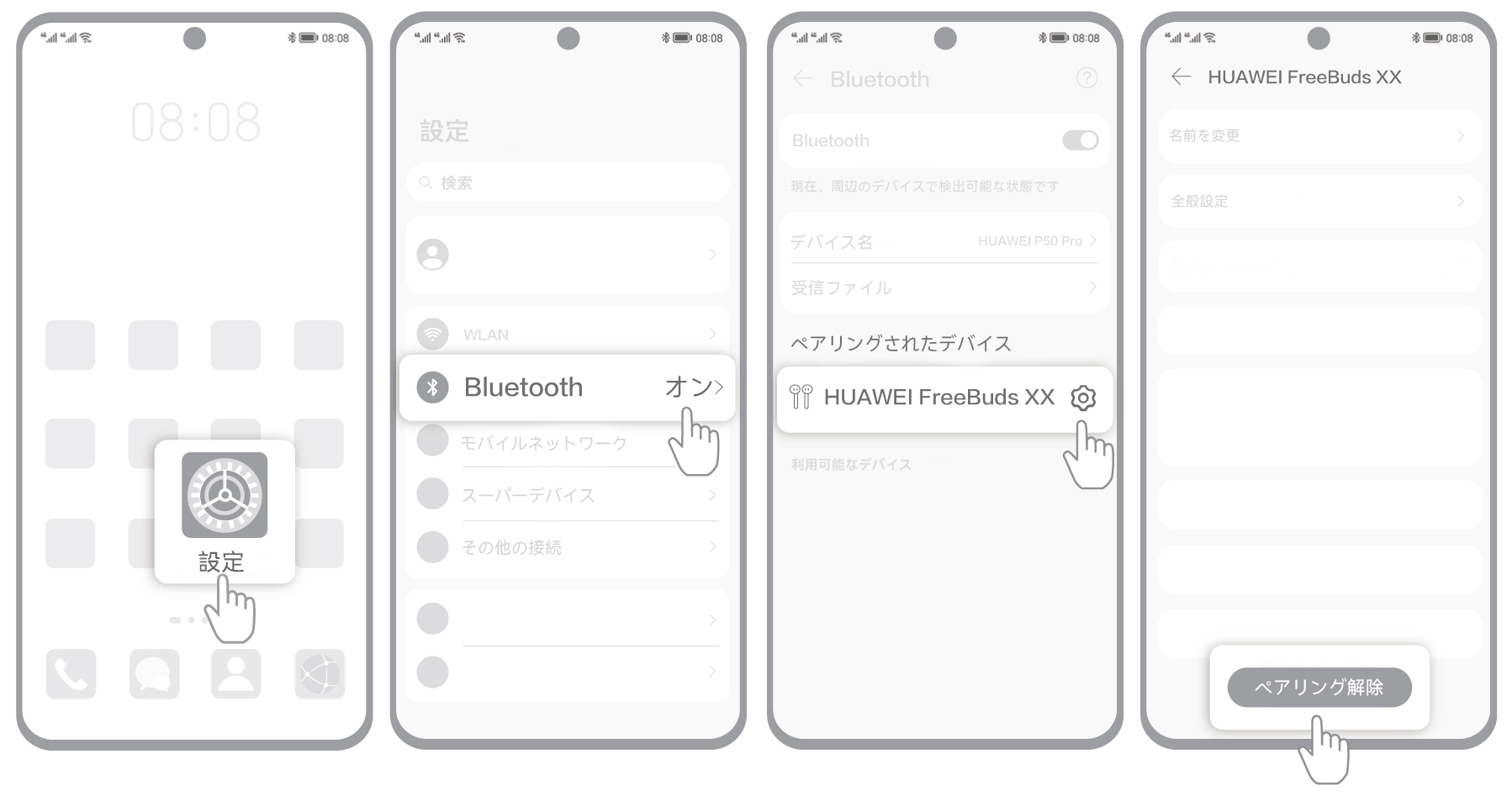
- 両方のイヤホンを充電ケースに入れて、蓋は開けたままにします。機能ボタンを2秒以上長押しすると(FreeLace Pro 2の場合は、電源スイッチを入れて緑の点が点灯したら、2秒以上機能ボタンを長押しします。FreeBuds SE 2の場合は、左右のイヤホンのタップ操作領域を同時に3秒以上長押しします。FreeLace ProおよびFreeLaceの場合は、電源ボタンを4 ~ 6秒間長押しします。FreeLace LiteおよびxSport Proの場合は、機能ボタンを4 ~ 6秒間長押しします)、インジケータが白く点滅して、イヤホンがペアリングモードになったことが分かります。
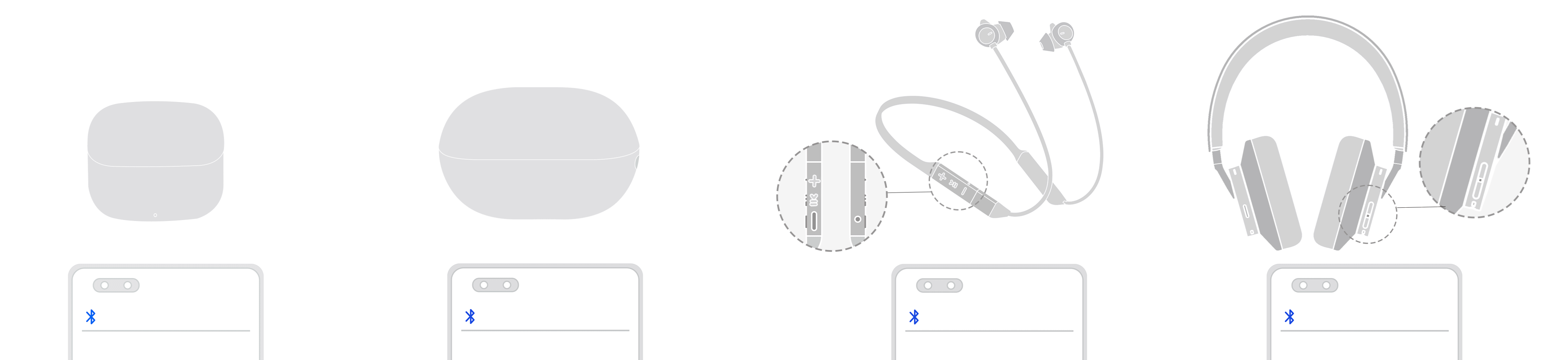
- 設定 でBluetoothを再度有効にして、利用可能なデバイス または その他のデバイス のリストでイヤホンを検索し、端末とペアリングします。
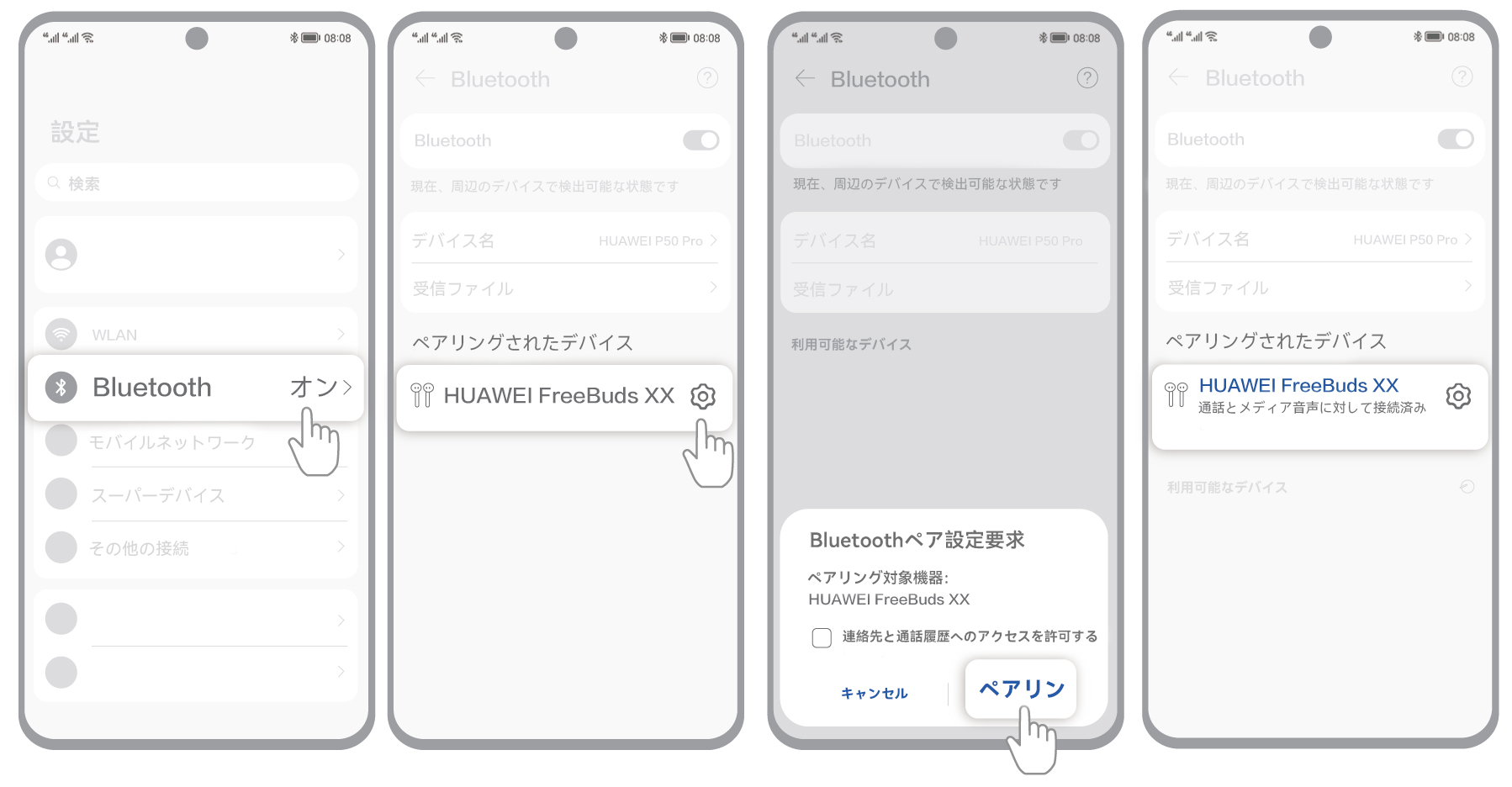
- 問題が解決しないか、またはBluetoothを有効にできない場合は、スマートフォン/タブレットを再起動し、Bluetoothを再度有効にしてボタンを押すと(FreeBudsシリーズおよびFreeClipイヤホンの場合は、両方のイヤホンを充電ケースに入れて蓋は開けたままにし、機能ボタンを10秒間長押しします。FreeLace Pro 2の場合は、電源スイッチを入れて緑の点が点灯したら、機能ボタンを10秒間長押しします。FreeLace ProおよびFreeLaceの場合は、電源ボタンを10秒以上長押しします。FreeLace LiteおよびxSport Proの場合は、機能ボタンを10秒以上長押しします)、インジケータが赤く点滅してイヤホンが初期化されます。後は、手順5を繰り返します。
接続が完了したら、イヤホンのファームウェアが常に最新であることをご確認ください。(ファームウェアまたはソフトウェアの更新方法については、こちらをクリックしてください。)
問題が解決しない場合は、カスタマーサポートにご相談ください。
詳細は以下をご参照ください。
- HUAWEI製以外のイヤホンの問題:
- HUAWEI製イヤホンのその他の問題: